एक्सेल में स्टैक्ड बार चार्ट को कैसे विभाजित करें?
उदाहरण के लिए, आपने चार क्षेत्रों में बिक्री की मात्रा दिखाने के लिए एक स्टैक्ड बार चार्ट बनाया है, अब आप नीचे दिए गए स्क्रीनशॉट के अनुसार चार्ट को दो समूहों में विभाजित करना चाहते हैं, आप इससे जल्दी कैसे निपट सकते हैं? यह आलेख आपको स्टैक्ड बार चार्ट बनाने के लिए विस्तृत चरण दिखाएगा जो एक्सेल में कई समूहों में विभाजित है।
एक्सेल में स्टैक्ड बार चार्ट को विभाजित करें
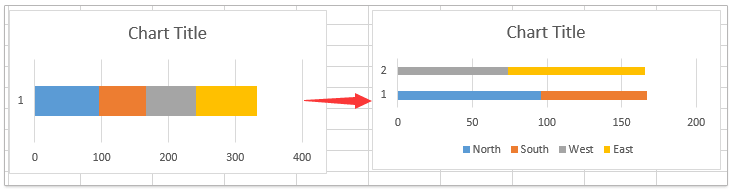
एक्सेल में स्टैक्ड बार चार्ट को विभाजित करें
Excel 2013/2016 में स्टैक्ड बार चार्ट को विभाजित करने के लिए कृपया नीचे दिए गए चरणों का पालन करें।
1. सबसे पहले, आपको अपनी आवश्यकता के आधार पर स्रोत डेटा को संशोधित करना होगा।
मेरे मामले में, मैं बिक्री राशि को दो समूहों में विभाजित करना चाहता हूं, इसलिए मैं बिक्री राशि के एक समूह को मूल स्रोत डेटा के बगल में एक नए कॉलम में ले जाता हूं। स्क्रीनशॉट देखें:

2. नया स्रोत डेटा चुनें, और क्लिक करें सम्मिलित करें > कॉलम या बार चार्ट डालें (या बार चार्ट डालें)> क्लस्टर्ड बार. स्क्रीनशॉट देखें:
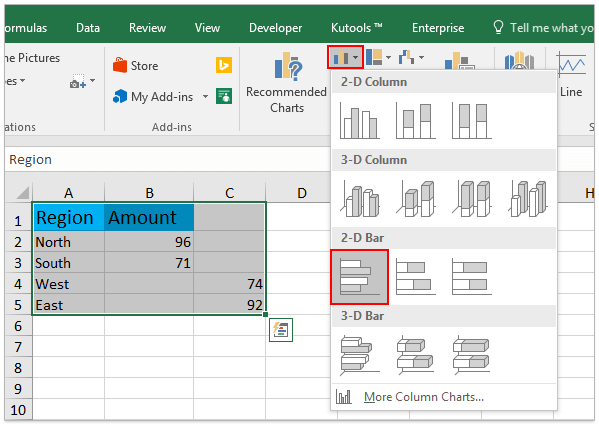
3. अब एक क्लस्टर्ड बार चार्ट बनाया गया है। चार्ट पर राइट-क्लिक करें, और चुनें श्रृंखला चार्ट प्रकार बदलें संदर्भ मेनू से. स्क्रीनशॉट देखें:
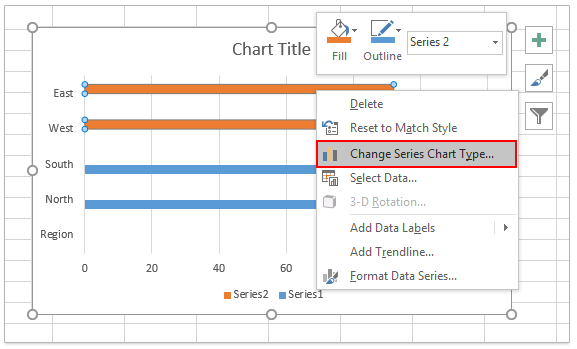
4. चार्ट प्रकार बदलें संवाद बॉक्स में, कृपया क्लिक करें बार बाएँ बार में, हाइलाइट करने के लिए क्लिक करें स्टैक्ड बार, दो श्रृंखलाओं वाले चार्ट का चयन करने के लिए अगला क्लिक करें और अंत में क्लिक करें OK बटन। स्क्रीनशॉट देखें:

अब आपने एक स्टैक्ड बार चार्ट बनाया है जो दो समूहों में विभाजित है। स्क्रीनशॉट देखें:

नोट: यह विधि एक्सेल 2010 या पुराने संस्करणों में काम नहीं करती है।
बैच टेक्स्ट और संख्याओं को एक सेल/कॉलम से अलग-अलग कॉलम/पंक्तियों में विभाजित करता है
एक्सेल के लिए कुटूल इसे बढ़ाता है विभाजन कोशिकाओं उपयोगिता और एक सेल/कॉलम के सभी टेक्स्ट वर्णों और संख्याओं को दो कॉलम/पंक्तियों में अलग करने के लिए बैच का समर्थन करता है।

एक्सेल के लिए कुटूल - 300 से अधिक आवश्यक उपकरणों के साथ सुपरचार्ज एक्सेल। बिना किसी क्रेडिट कार्ड की आवश्यकता के पूर्ण-विशेषताओं वाले 30-दिवसीय निःशुल्क परीक्षण का आनंद लें! अब समझे
संबंधित आलेख:
सर्वोत्तम कार्यालय उत्पादकता उपकरण
एक्सेल के लिए कुटूल के साथ अपने एक्सेल कौशल को सुपरचार्ज करें, और पहले जैसी दक्षता का अनुभव करें। एक्सेल के लिए कुटूल उत्पादकता बढ़ाने और समय बचाने के लिए 300 से अधिक उन्नत सुविधाएँ प्रदान करता है। वह सुविधा प्राप्त करने के लिए यहां क्लिक करें जिसकी आपको सबसे अधिक आवश्यकता है...

ऑफिस टैब ऑफिस में टैब्ड इंटरफ़ेस लाता है, और आपके काम को बहुत आसान बनाता है
- Word, Excel, PowerPoint में टैब्ड संपादन और रीडिंग सक्षम करें, प्रकाशक, एक्सेस, विसियो और प्रोजेक्ट।
- नई विंडो के बजाय एक ही विंडो के नए टैब में एकाधिक दस्तावेज़ खोलें और बनाएं।
- आपकी उत्पादकता 50% बढ़ जाती है, और आपके लिए हर दिन सैकड़ों माउस क्लिक कम हो जाते हैं!
